Makale güncelleme tarihi: 02.10.2016
En son Java nasıl indirilir
Java'yı indirmek için resmi web sitesini açalım - link
Açılan sayfada butona basın Java'yı ücretsiz indirin
Resim 1. Java indirmek için resmi site
Bu pencerede, öğeye tıklayın Tüm Java indirmelerine göz atın

Resim 2. Kurulum türü seçim sayfası
Açılan pencerede Java'yı yüklemek için bize birkaç dosya sunuluyor.
Windows Etkileşimli- bu durumda, varsa, küçük bir dosya indirilir ve İnternet üzerinden kurulum gerçekleşir. kötü kalite bağlantı, kurulum kesintiye uğrayabilir.
Windows B çevrimdışı - bu öğeyi seçtiğinizde, indirirsiniz tam dosya kurulumlar 32 biraz Java, bu dosyayı Java 32 bit'i İnternet'e bağlı olmayan başka bir bilgisayara yüklemek için kullanabilirsiniz. Bu yöntemi tavsiye ederim.
Windows Çevrimdışı (64- bit versiyonu) - bu öğeyi seçtiğinizde, 64 bit Java kurulum dosyasının tamamını indirirsiniz, bu dosya için kullanabilirsin Java kurulumu 64 bit, internete bağlı olmayan başka bir bilgisayarda.
DİKKAT:
Kazakistan Cumhuriyeti'nin resmi web siteleri veya çevrimiçi bankacılık müşterileri için yalnızca 32 bit kullanın Java sürümü... İçin doğru iş bu tür sitelerden sadece 32'si bilgisayara kurulmalıdır bit versiyonu, aynı anda 32 ve 64 bit Java yüklü olmamalıdır.
Java kullanan oyunlar için (örn. Minecraft), Java 64 bit kullanın.
Benim durumumda sadece 32 bit versiyona ihtiyacım var, bu yüzden linke tıklıyorum Windows Çevrimdışı.

Resim 3. Java yükleme türü seçme
Dosyanın indirilmesini bekliyoruz.
Java nasıl kurulur
İndirilen dosyayı çalıştırın (önceki paragraftan)

Resim 4. Java'yı yükleme
Butona bas Düzenlemek
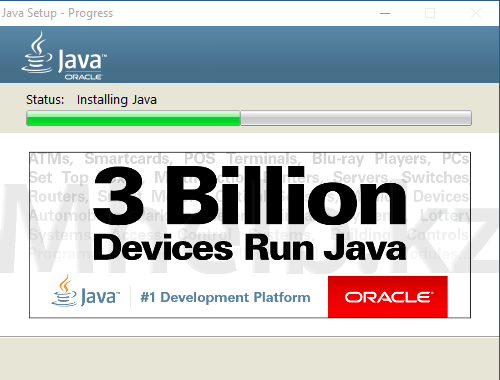
Resim 5. Java yükleme işlemi
Programın indirilmesini ve kurulmasını bekliyoruz
Daha önce farklı bir Java sürümü yüklediyseniz, bir kurtarma penceresi görüntülenebilir Java ayarları, bu pencerede onay kutusunun işaretli olduğunu kontrol edin Java güvenlik bildirimini geri yükle ve düğmeye basın Sonraki... Butona bas Kapat.

Resim 6. Başarılı Java kurulumu
Bu, bilgisayarınıza başarıyla yüklenen en son Java sürümünü tamamlar.
Kurulu Java sürümü nasıl güncellenir
Bilgisayarınızda yüklü olan Java'yı güncellemek için resmi web sitesine gitmeniz gerekmez, Java'nın kendisini kullanarak güncelleme yapabilirsiniz.
sekmeye git Güncelleme, düğmesine basın Şimdi güncelle.

Resim 7. Java Denetim Masasında Sekmeyi Güncelle
Zaten en son Java sürümünü yüklediyseniz, aşağıdaki mesaj görünecektir Bu sistemdeki en son Java Platformuna zaten sahipsiniz
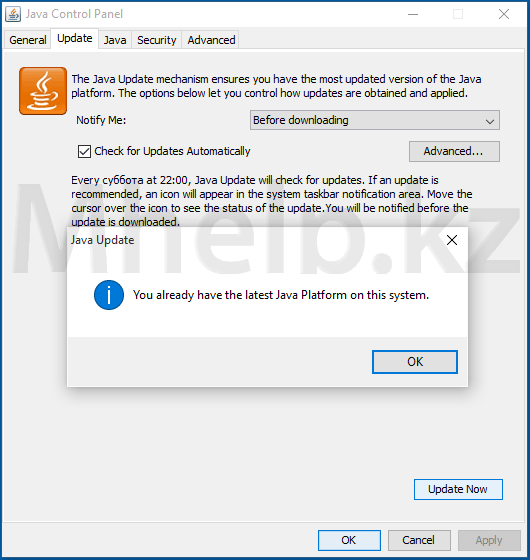
Resim 8. Java'nın en son sürümü bilgisayarınızda yüklü
Pencerede Java Kurulumu - Hoş Geldiniz, düğmesine basın Güncelleme.

Resim 8. Kurulu Java'yı güncelleme işlemini başlatma
Kurulumun tamamlanmasını bekliyoruz.

İnternet kaynaklarında, bazı öğeler Java dili temelinde oluşturulmuştur. Çalışmaları için, PC'nize zaman zaman güncellemeler alan özel bileşenlerin yüklenmesi gerekir. Windows 10'da Java'nın nasıl güncelleneceğinden bahsedelim.
Java nedir
Java, uygulamaların ve sitelerin geliştirildiği programlama dilidir. Uygulamanızı sağlar karmaşık fonksiyonlar diyalog, bilgilerin korunması ve işlenmesi. Örneğin, "müşteri bankası" sistemlerinde, iletim için "Oblenergo" sitelerinde önemli bilgi ve bu platform tarafından kullanılan kişisel güvenlik anahtarları.
Bu makale, internet üzerinden bankalarla çalışan veya bankaya rapor gönderen kullanıcılar için faydalı olacaktır. elektronik formatta. Yazılımçeşitli modüllerden oluşur:
- J Çalışma Zamanı;
- J Çalışma Zamanı Ortamı;
- sanal makine;
- Eklenti;
- ek;
- indirilebilir dosyalar
"Java güncellemesi gerekli" mesajının nedenleri
Java'nın uygulama performansını, kararlılığını ve güvenliğini artıran yeni sürümleri yılda birkaç kez yayınlanır. Tüm sunucular otomatik olarak güncellenir. Eskisi kullanıcının bilgisayarında yüklüyse, Güncellenmiş versiyon, o zaman çeşitli sorunlar ortaya çıkabilir:
- diyaloga devam etme penceresi açılmadı;
- işlem simgesi asılı ve dönüyor;
- devam eden veri aktarımı yok;
- kişisel veri şifreleme anahtarı bulunamadı;
- program sadece "kilitleniyor".
Bazı uygulamalar en son güncellemeleri otomatik olarak kontrol eder ve sürümler uyuşmuyorsa “mesajı olan bir pencere açılır. Java güncellemesi gerekli ”(Java güncellemesi gerekli).

- Güncelle (önerilir) - Güncelle (önerilir)
Java.com en son sürümü indirecek güvenli sürüm J. - Blok - Blok
Bu oturumda eklenti tarayıcıda engellenecektir. - Daha sonra
Modül yüklenmeye devam edecek. Güncelleme ihtiyacı daha sonra hatırlatılacaktır. Koruma ayarları izin verirse uygulamalar başlatılacaktır. - Bir daha sorma - Bir daha sorma
Bu onay kutusu, bir sonraki güncelleme yayınlanana kadar "Java güncellemesi gerekli" mesajını engelleyecektir.
Güncellemeyi Windows'ta çalıştırma
Güncellemeyi mesaj penceresinden kullanmadıysanız, güncellemeyi Windows 10'dan başlatabilirsiniz.

Resmi web sitesi üzerinden kurulum
Java'yı Windows 10'da bağımsız olarak resmi kaynaktaki en son sürüme güncelleyebilirsiniz.

Önemli! Sürüm 8'den itibaren, Windows sistemlerinde yükseltme yapılırken eski sürümler otomatik olarak silinir.
Çıktı
Normal, kararlı ve güvenli işİnternette, Java sistemini periyodik olarak güncellemek gerekir. Bu, bir uyarıdan sonra otomatik veya manuel olarak yapılabilir.
İyi günler!
Çalışıyorsunuz, çalışıyorsunuz ... ve aniden, beklenmedik bir şekilde programlardan birini başlatırken "Java" mesajını görüyorsunuz. Güncelleme gerekli"(" Java güncellemesi gerekli "). Birçok kişi bu bileşenin ne olduğunu ve nereden edinileceğini merak ediyor ...
Genel olarak, Java- bu özel. geliştirmede kullanılan teknoloji çeşitli programlar(bazı site modülleri *). Bu tür gelişmeler internette çalışmayı daha kolay, daha rahat ve daha hızlı hale getiriyor.
Java'yı internette nerede bulabilirsiniz? Evet, örneğin çeşitli oyun sitelerinde (burada küçük pencereçevrimiçi bir oyuncak piyasaya sürüldü), İnternet bankacılığı sistemlerinde, Oblenergo web sitelerinde vb. (önemli bir ileti gönderirken kesin bilgi ve kişisel veriler) .
Java yılda birkaç kez güncellenir (yaklaşık olarak). PC / dizüstü bilgisayarınızda yoksa Yeni sürüm Java - o zaman bir dizi uygulamayı çalıştıramazsınız (sitelerin bazı öğelerine erişemezsiniz). Ayrıca, sisteminizin çalışması daha az güvenli hale gelir.
Bu yazıda size Java'yı nasıl kuracağınızı ve güncelleyeceğinizi göstereceğim (ve ilgili sorunları analiz edeceğim). Malzemenin bu paketle "sorunu" olan birçok kişi için faydalı olacağını düşünüyorum ...
Paket nereden indirilir, güncelleme yöntemleri
Hemen, paketi yalnızca resmi web sitesinden indirmeniz gerektiğini belirtmek isterim. www.java.com(gerekli sayfalara bağlantılar aşağıda verilecektir)! indirmemenizi şiddetle tavsiye ederim Java yükleyici sizi güncelleme ihtiyacı hakkında bilgilendiren sitelerden (çok sık olarak, gerçek bir yükleyici yerine bir virüs yazılımına yönlendirilirsiniz).
Yöntem 1
"Modern" bir işletim sisteminiz varsa * (Windows 7, 8, 10)- o zaman Java'yı en az sürüm 8 kullanacaksınız, bu da yüklemeden / güncellemeden önce bu paketin önceki sürümüyle manuel olarak hiçbir şey yapmanız gerekmediği anlamına gelir. Sadece nadir durumlarda (arıza durumunda, virüs saldırıları vb.), manuel olarak kaldırmanız gerekir. önceki versiyon... Bunun nasıl yapılacağı makalenin altında açıklanmaktadır.
Eğer kullanırsan Windows sistemi DP(yalnızca Java'nın 7. sürümünü destekler) - Java'yı güncellemeden önce eski sürümü kaldırmanız gerekir (ayrıca aşağıda makalede belirtilmiştir).
# Web yükleyici ile kurulum
Java'yı web yükleyici aracılığıyla yüklemek en kolay ve en uygun yol, hangi sayesinde, yüklü olup olmadığını düşünmenize gerek yok eski versiyon onunla ne yapmalı, güncellenmesi gerekip gerekmediği vb. Yükleyiciyi indirip çalıştırmanız yeterlidir (bu arada, indirmek için - sadece Java web sitesinin ana sayfasına gidin ve aynı adı taşıyan düğmeye tıklayın, aşağıdaki ekrana bakın) ...


Ardından indirilen dosyayı açın ve Java'yı güncellemeyi / yüklemeyi kabul edin. Bundan sonra indirme başlayacak istenilen paket sisteminize uygun.


# Bağımsız paket kullanarak kurun
Farklı versiyonlara sahip sayfanın adresi:
Java'yı internete bağlı olmayan bir bilgisayara / dizüstü bilgisayara yüklemek istediğinizde çok yardımcı olur.

Bu durumda, Java sitesinin 2 içerdiğini hemen not edeceğim. çevrimdışı yükleyici, bit derinliğinde farklılık gösterir. Tarzınıza göre seçin Windows sürümleri, ve yüklediğiniz programların (tarayıcıların) bitliği (bununla ilgili).
Ayrıca şu anda desteklenen sürümlerin yeni Java(8. sürüm) - İşletim Sistemi Windows Vista, 7, 8, 10, Server 2008, 2012 (Windows XP artık desteklenmemektedir, Java'nın 7. sürümünden daha eski olmayan bir paket yükleyebilirsiniz).
Kurulumun kendisine gelince: daha sonra dosyayı indirdikten sonra çalıştırmanız yeterlidir ve ardından işlem diğer programların kurulumuyla aynıdır.
Yöntem 2
Bu yöntem, Java paketini zaten yüklemiş ve güncellemek isteyenler için uygundur (bu pakete sahip değilseniz, STARTUP'ta bu tür kısayolları bulamazsınız).
Ve böylece, BAŞLAT menüsünü açın ve "Güncellemeleri Kontrol Et" kısayoluna tıklayın. Aşağıdaki ekran görüntüsüne bakın.

Bu pencereyi BAŞLAT menüsünden değil, açarak da çağırabilirsiniz (ekranı büyük ikonlar aşağıdaki örnekte olduğu gibi).

Ardından "Güncelle" sekmesini açın ve "Şimdi güncelle" düğmesine tıklayın (yani "şimdi güncelle").

Java sürümünüz en son sürüme (resmi sitede mevcuttur) karşı otomatik olarak kontrol edilecektir. Sürüm zaten güncel değilse, güncellemesi başlayacaktır, en son sürüme sahipseniz, "Zaten en son Java Platformuna sahipsiniz ..." penceresini göreceksiniz. En son sürüm... "). Aşağıdaki örneğe bakın.

Önceki sürüm doğru şekilde nasıl kaldırılır
Not! Java'nın 8. sürümünü güncellerken - eski sürümleri otomatik olarak silinecektir. Onlar. yeni bir Windows 10 işletim sisteminiz varsa ve yüklüyorsanız Son Güncelleme- bu işlemi manuel olarak yapmanıza gerek yok!
Yöntem 1 - programlar ve bileşenler aracılığıyla
Belki de en açık ve basit yol: bölümüne gidin ve bölümü açın "Denetim Masası\Programlar\Programlar ve Özellikler" (aşağıdaki ekran görüntüsüne bakın). Ardından "Java 8 Güncelleme 181" (örneğin) listesinde bulun ve silin.

Yöntem 2 - özel. kaldırma aracı
Özel sayfa adresi kaldırma yardımcı programları:
Bu seçenek iyi çünkü özel. resmi sitedeki yardımcı program, eski Java paketinin tüm izlerini temiz bir şekilde kaldıracaktır (bu, sonraki kurulum sırasında hataları ve çakışmaları ortadan kaldıracaktır). Ayrıca, eğer varsa size yardımcı olacaktır. klasik bir şekilde Java'yı kaldırma başarısız (örneğin, bir hata çıkıyor veya kurulu listede hiçbir şey yok ...) .
Yardımcı programı indirdikten sonra çalıştırın (kurulum gerekmez).


Java Kaldırma Aracı
Yöntem 3 - özel yardımcı programları kullanma
Artık Windows için çözmeye yardımcı olan epeyce yardımcı program var. günlük görevler: temizleyin, optimize edin, kayıt defterini düzenleyin, "kaldırılamayan" programları ve dosyaları silin. Bunlardan biri, örneğin CCleaner. Çalıştırarak ve bölümü açarak "Servis / Programları Kaldır" - Java'nın önceki sürümünü kolayca kaldırabilirsiniz (Yardımcı programın cephaneliğinde bir fırsat olduğunu not ediyorum. zorla silme herhangi bir program!) .
Not! En iyi yardımcı programlar"kaldırılamaz" programları kaldırmak ve Windows servisi - (makalede, diğer şeylerin yanı sıra CCleaner'ı bulacaksınız ve indirebilirsiniz)

Hepsi bu, herkese bol şans!
Konuyla ilgili eklemeler için - merci!
Selamlar, sitenin sevgili okuyucuları. Bu yazıda, Java'yı nasıl güncelleyeceğiniz ve neden genel olarak yapmanız gerektiği hakkında konuşacağız. bu prosedür... Gerçek şu ki, birçok programın yanı sıra oyunlar ve siteler dilde yazılmıştır. Java programlama ve düzgün çalışabilmeleri için Java Runtime Environment adlı kendi çalışma zamanlarına ihtiyacınız vardır. Buna göre, bu ortamın eski bir sürümü yüklüyse, performans çeşitli uygulamalarçok zor olacak. Bu nedenle, şimdi size nasıl güncelleme yapacağınızı anlatacağım Java uygulamaları en son sürüme.
Yöntem numarası 1 - resmi web sitesi aracılığıyla
git Java resmi sitesi ve kırmızı Java'yı Ücretsiz İndir düğmesini tıklayın.

V sonraki pencere Kabul Et düğmesine basın ve ücretsiz indirmeyi başlatın.


Bu dosyayı sizin için uygun bir yere kaydedip Java kurulumunu başlatıyoruz.
Önemli! Uygulamayı yüklerken tüm tarayıcılar kapatılmalıdır.
Yükle düğmesine tıklamanız gereken böyle bir pencere görünene kadar bir süre bekliyoruz.

Bir sonraki pencerede 2 pulu kaldırın ve Java uygulamasının kurulumunu başlatmak için İleri düğmesine tıklayın.
Tamamlandıktan sonra, başarılı bir Java güncellemesini gösteren başka bir pencere görünecektir. Bu pencerede Kapat düğmesini tıklayın.

Yöntem # 2 - bir Java uygulaması kullanma
Artık resmi web sitesi aracılığıyla Java'yı nasıl güncelleyeceğinizi biliyorsunuz. Şimdi seçeneği düşünelim Java güncellemeleri kendi bileşeni aracılığıyla. Başlatmak için Başlat - Denetim Masası - Programlar (Wibdows 7.8) veya Başlat - Denetim Masası'na (Windows XP) tıklayın ve Java simgesini seçin.

Başlatıldıktan sonra, Güncelle sekmesine gitmeniz ve pencerenin altındaki Şimdi Güncelle düğmesini tıklamanız gereken bir pencere açılacaktır.

Bu uygulamanın en son sürümüne sahip olduğum için program beni bilgilendirecek.

Sizin için böyle bir pencere görüntülenmezse, uygulamayı güncellemeniz gerekir. Bunda karmaşık bir şey yok, her şey sezgisel düzeyde açık.
Güncellemeden önce tüm tarayıcıları kapatmayı unutmayın!
Güncellemeden sonra programlarınızı veya oyuncaklarınızı çalıştırabilirsiniz, her şey çalışmalıdır. Değilse, bilgisayarınızı yeniden başlatmayı deneyin.











Taramalı Atomik Kuvvet Mikroskobu Laboratuvar raporu şunları içermelidir:
Havai iletişim ağı desteklerinin raflarının seçimi
AC katener tasarımı ve hesaplanması
Mikroişlemci sistemlerinin geliştirilmesi Mikroişlemci sistemlerinin tasarım aşamaları
mcs51 ailesinin mikrodenetleyicileri